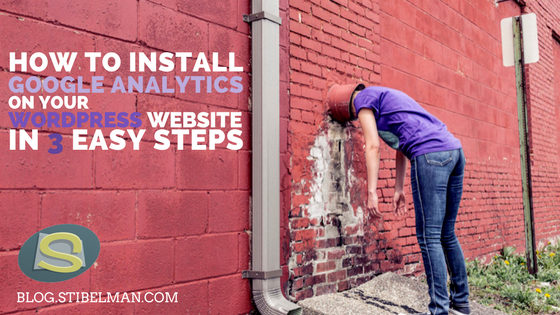Pare che i numeri sono il nuovo black
E se i contenuti sono il Re, allora l’analisi dei contenuti è la moglie rompi cogli… ehm, volevo dire la regina.
Domanda al volo: Quando è stata l’ultima volta che ti sei misurato?
Misurare le statistiche del tuo sito, sapere cosa succede quando non stai guardando, e avere una prova concreta che devi muovere un po’ di cose di qua e di la, è praticamente tutto ciò che ci serve per l’ottimizzazione dell’inbound marketing.
Ma, purtroppo, la maggior parte della gente costruisce un sito (o chiede al nipote di farglielo gratis), e si aspetta che la gente passa sul sito e si presenta d’avanti al negozio.
Beh, mi spiace, ma non funziona così, nel mondo del marketing. Esiste un motivo molto specifico per cui esiste il marketing, perché gli esperti vengono pagati dei soldi per la misura, analisi e i consigli che riguardano il nostro sito, e perché il metodo “Se lo costruisci, verranno” non funziona qui.
Nel caso in cui il tuo sito non ha un sistema di misurazione (come Google Analytics), o se semplicemente non lo stai monitorando, allora sei fortunato! Perché sono qui per spaventarti abbastanza per fartelo installare immediatamente, ma anche per farti vedere come farlo.
Quindi indossa i tuoi occhiali da nerd, sta per diventare molto informaticoso qui
Il motivo per cui questo tutorial che parla di installare Google Analytics si concentra su WordPress, è perché tanti imprenditori non sono degli hackers, e quindi hanno probabilmente un sito WordPress che possono aggiornare da soli.
E siccome il mio blog è mirato su imprenditori occupati che hanno cose migliori da fare piuttosto che leggere degli articoli lunghissimi su roba nerdosa di marketing, eccovi la mia guida semplice e veloce per installare Google Analytics su WordPress.
I passi principali che prenderemo sono:
- Creare un account Google Analytics.
- Creare un Google Analytics Tag in Google Tag Manager.
- Iniettare il Google Tag Manager code nel nostro sito WordPress con un Plugin.
Andiamo
1. Creare un account Google Analytics
Se non hai ancora un account, allora accendi a Google Analytics e il primo passo sarà creare il tuo account.
Altrimenti, se possiedi già un account, puoi crearne uno nuovo nella schermata amministrativa, in fondo del menu a tendina degli account.
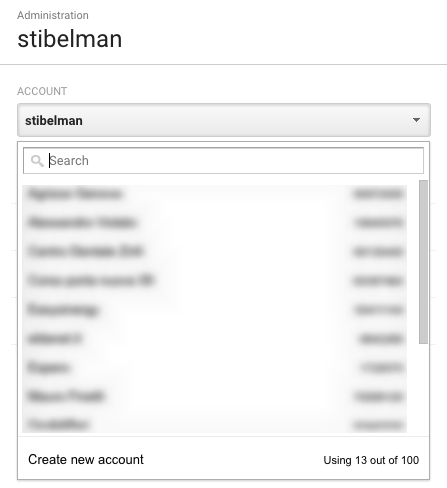
Dopo aver cliccato sul bottone Crea nuovo account, verrai portato alla schermata Nuovo Account dove dovrai inserire il nome dell’account, della proprietà (il nome del tuo sito che può essere il dominio, ma non per forza), e l’indirizzo del sito.